この記事では、ソニーモバイルコミュニケーションズから販売されている「Xperia」シリーズに標準搭載されている、ミュージックアプリの使い方を詳しく解説します。
ミュージックアプリとは?
ミュージックアプリとは、「Xperia」シリーズに標準搭載されている音楽再生アプリです。
音楽を再生するだけでなく、お気に入りの曲だけを集めてプレイリストを作成したり、高音質なハイレゾ音源を楽しむことができます。
周囲の騒音などをデジタル化して、その騒音を打ち消してくれるデジタルノイズキャンセリング技術にも対応しています。
デジタルノイズキャンセリング技術とは?
デジタルノイズキャンセリング技術とは、周囲の騒音をデジタル化して、その騒音を打ち消す効果のある逆位相の音を発生させる技術です。
従来のアナログノイズキャンセリング方式に比べて、周囲の騒音を効率よく打ち消し、より静かな環境での音楽再生が可能になっています。
ミュージックアプリを起動する方法
ミュージックアプリを起動するには、
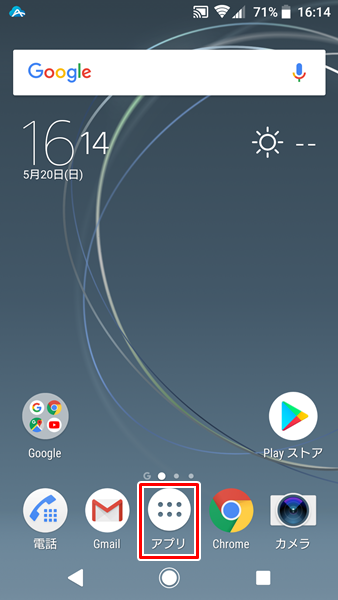
Androidスマホの「ホーム」画面を開き、「アプリ」をタップします。
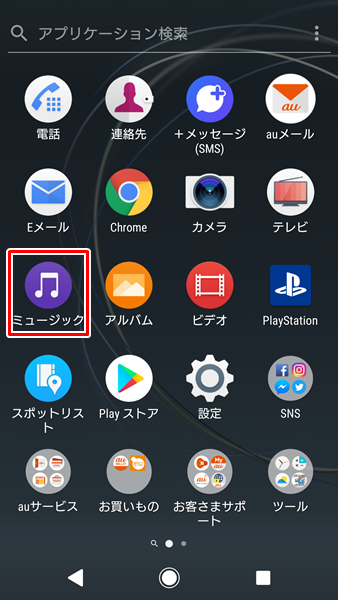
「アプリの一覧」画面が表示されるので、「ミュージック」をタップします。
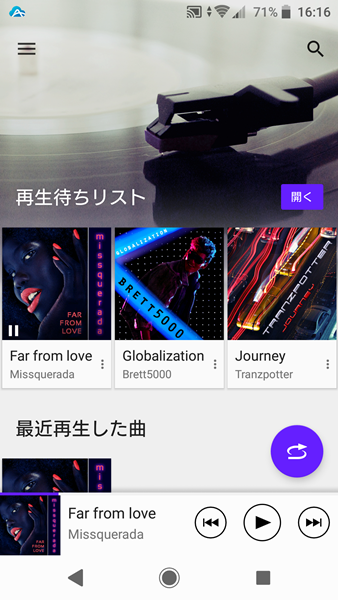
「ミュージック」をタップすると、「ミュージックアプリ」が起動します。
ミュージックアプリで曲を選んで再生する方法
ミュージックアプリで曲を選んで再生するには、
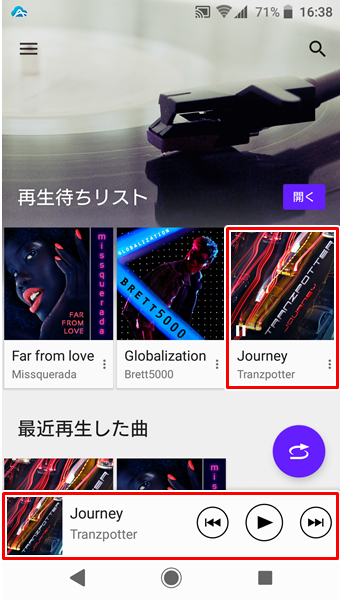
「聴きたい曲のサムネイル」をタップするだけで、曲を再生することができます。
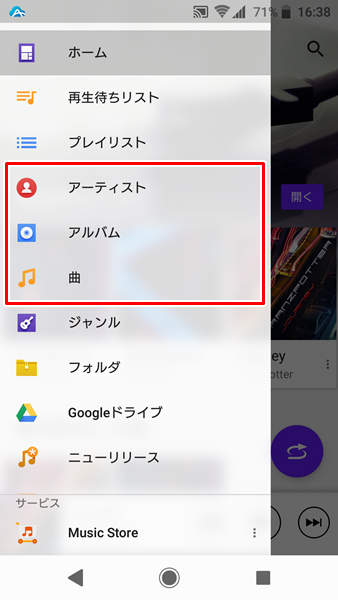
トップ画面に表示されていない曲については、画面左上の「三(ハンバーガーアイコン)」をタップすると「メニュー」が表示されます。
「メニュー」の中にある、「アーティスト」、「アルバム」、「曲」から聴きたい曲を選ぶことができます。
プレイリストを作成する方法
お気に入りの曲を集めて、プレイリストを作成するには、

画面左上の「三(ハンバーガーアイコン)」をタップして、「メニュー」を表示させます。
「メニュー」を表示させたら、「プレイリスト」をタップします。
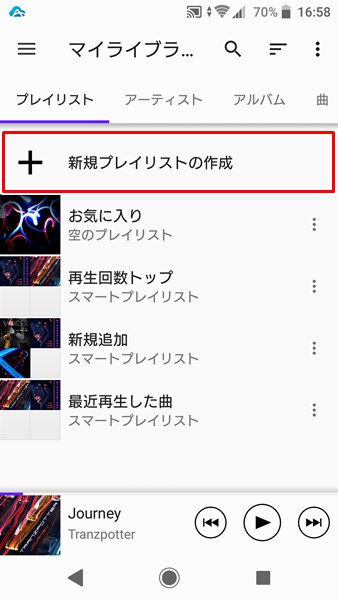
「プレイリスト」をタップしたら、画面上部にある「+ 新規プレイリストの作成」をタップします。
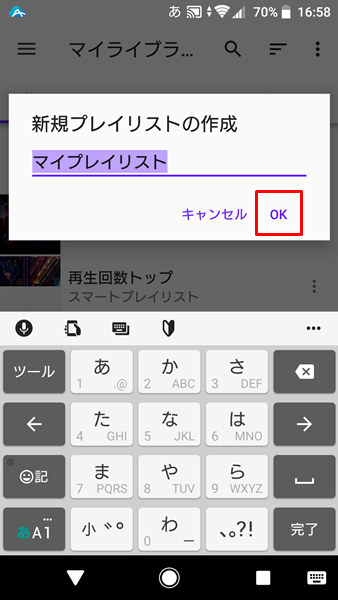
作成するプレイリストの名前(プレイリストの名前は何でも構いません)を自由に入力し、「OK」をタップします。
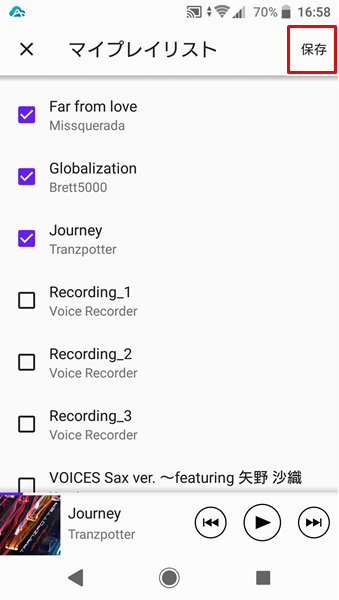
「OK」をタップすると、「端末内に保存してある楽曲の一覧」が表示されます。
プレイリストに入れたい曲に「チェック」を付け、最後の画面右上の「保存」をタップすれば、プレイリストが完成です。
関連記事
ガジェットをこよなく愛するフリーランスのエンジニア。できるだけわかりやすく、かんたんに解説するようにしています。